Erro 'Proteção de recursos do Windows não pôde iniciar o serviço de reparo'
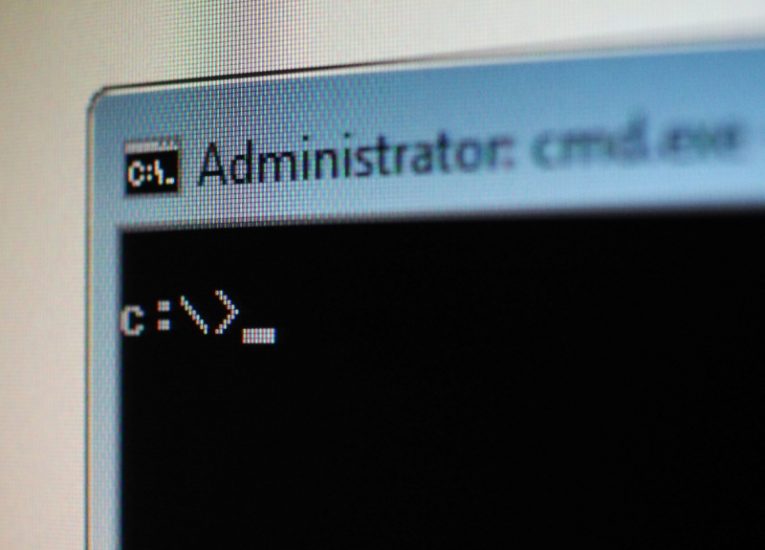
Se você tentou reparar seus arquivos de sistema do Windows usando a ferramenta de verificação de arquivos de sistema embutida, pode ter encontrado um erro inesperado. O sistema exibe a mensagem "A Proteção de Recursos do Windows não pôde iniciar o serviço de reparo" na janela do terminal de texto onde você inicia o verificador de arquivos do sistema.
Esse erro é mais comumente encontrado devido a uma configuração que faz com que a entidade TrustedInstaller em seu Windows bloqueie a modificação dos arquivos do sistema, mesmo pelo verificador de arquivos do sistema integrado.
TrustedInstaller é uma conta interna especial do Windows que lida com um grande número de arquivos de sistema. Ele existe desde o Windows 7 e também é encontrado nas versões mais recentes do Windows 10.
Para corrigir o problema e restaurar o TrustedInstaller à sua funcionalidade normal, faça o seguinte:
- Abra o menu Iniciar do Windows e digite "Serviços", a seguir clique no aplicativo Serviços que aparece no menu.
- Role a lista de serviços até encontrar a entrada chamada "Instalador de Módulos do Windows" na lista.
- Clique duas vezes na entrada "Instalador de Módulos do Windows" e localize o menu suspenso Tipo de inicialização.
- Clique no menu suspenso e selecione "Manual" dele. Clique em "Ok" e feche a janela do aplicativo Serviços.
Você pode tentar obter o mesmo resultado usando o terminal de linha de comando do Windows se se sentir mais confortável usando isso. Para restaurar o TrustedInstaller ao seu comportamento normal por meio da linha de comando, faça o seguinte:
- Abra o menu Iniciar do Windows e digite "cmd", clique no aplicativo Linha de Comando para abrir a janela do terminal de texto.
- Digite esses dois comandos, um após o outro, pressionando Enter após cada linha:
sc config trustedinstaller start = demand
net start trustinstaller
O uso de qualquer um desses métodos deve retornar o TrustedInstaller às configurações padrão e permitir que você conclua a verificação do verificador de arquivos do sistema, que pode ser usada para reparar componentes essenciais do Windows e arquivos do sistema.





